|
|

|
 |
|
アナログ写真を救えッ!! 「エプソン カラリオスキャナ F-3200」
|
 |
 |
 |
スタパ齋藤
1964年8月28日デビュー。中学生時代にマイコン野郎と化し、高校時代にコンピュータ野郎と化し、大学時代にコンピュータゲーム野郎となって道を誤る。特技は太股の肉離れや乱文乱筆や電池の液漏れと20時間以上の連続睡眠の自称衝動買い技術者。収入のほとんどをカッコよいしサイバーだしナイスだしジョリーグッドなデバイスにつぎ込みつつライター稼業に勤しむ。フォトエッセイのスタパデイズをAlt-R(http://www.alt-r.com/)にて連載中。 |
|
■ アナログ写真を救えッ!!
|

|
|
日本hpの「PSC 2450 Photosmart」。プリンタ、スキャナ、カラー/モノクロコピー、ファクス、カードリーダとして使える非常に多機能なオールインワンプリンタ。実勢価格2万5000~3万円程度の複合機として考えると、かな~りコストパフォーマンスが高い。写真印刷にあまり強くないが、ビジネス系の複合機として抜群度が高い
|
部屋掃除中に多量のフィルムおよび写真(プリント)が発掘された。あらま懐かしい!! あーココにあったのかあの写真!! えっこんな写真撮ったっけ? と、大掃除中の古新聞記事読み耽りモードと似た掃除中断状態に陥った俺であった。
それら写真類の中から、残念感溢れるものをいくつか発見した。プリントにおいては、部分的に褪色していたり一部折れ曲がっていたり。あーもー復元不能かも~、みたいな。マーフィーの法則ではないが、そーゆープリントに限って、昔、人からもらった、けっこー思い出深い写真だったりする。
ネガやポジのフィルム類については、無造作に箱に入れられていたため、一部はフィルム袋から出て他のフィルムと密着状態であり、また一部は折れがち歪みがちになっていた。まあ、ネガに関してはマーフィーの法則があてはまらず、さほど重要な写真ではなかったので事なきを得た感じ。
さておき、いつの間にやらプリントやネガと縁遠くなり、それらの扱いもぞんざいになっていた俺は、物理的なメディア劣化が急に心配になってきた。フィルムやプリントというメディアは確実に劣化するのだ。すなわち、メディア上の情報(画像)も劣化する。また、デジタルデータとは違い、メディアが古くなってきたからと言って、メディア上の情報だけど新しいメディアにコピーすることもできない(ヤレばデキるけどその情報は確実に劣化する)。
とか考えていたら、急にいつものビョーキが!! すなわち「くわッ!! 今すぐアナログメディア上の画像情報をデジタル化してサルベージ!! プリントやフィルムをスキャンして守るッ!!」てな気分となり、早速それらのスキャンを開始した。
まずはプリントをスキャン!! て、コトで、わりと常用中の複合機こと日本hpのPSC 2450 Photosmartを使用してプリント写真のデジタル化を開始した。が、直後、いくつかの問題が出た。
■ やはり専用機を買うだろ>俺!!
いわゆる複合機のPSC 2450 Photosmart、ビジネス系に使う複合機としては非常に便利だ。単体でデジカメ画像印刷ができたり、カラー/モノクロコピー機として使えたり、ファクスの送受信ができたりする。また、PCと接続すればプリンタになりスキャナになりファクスにもなりカードリーダ・ライタにもなる。
のだが、その利便とは関係なく、俺のアナログ画像サルベージ作戦において、問題が出た。そのひとつは、プリント写真をスキャンしたらスキャン画像の真ん中へんに線が出ちゃったってコト。また、細かなゴミもスキャンされまくった。
|
PSC 2450 Photosmartで手持ちの古い写真をスキャン。600dpiでスキャンすると精細感の高い画像が得られる。右がL版写真全体を600dpiでスキャンしたモノで、左が中央部のみのアップ。でもこの複合機、かなり酷使してきたからか、スキャン画像中央に黄色っぽい線が出てしまう。そろそろメンテナンスが必要か。
|
あらマズい。写真が汚れて、いるのではなかった。スキャン部のガラス表面にゴミがこびり付いているもよう。ガラス面に接着剤っぽいモンが付いてるし、細かな傷も。よく見るとガラス裏面にタバコの煙によるものと思われる曇りも生じている。また、スキャナヘッド自体も汚れているようで、それが原因で線が出たらしい。これじゃあキレイにスキャンできるわけがない。
じゃあ修理に出そ……ていうか専用機購入でしょ!! PSC 2450 Photosmartは、明らかにビジネス向けの複合機!! そーゆー方向で使えば便利で多機能で高速なマシンなんだよ!! 無理してアナログ写真サルベージに使うのは間違ってるよ>俺!!
ちなみにこの複合機、スキャン時等に使用するソフトウェアも、設定を変えつつの連続スキャンには不向きな操作性だったりするのだ。各機能を浅く広く使う分にはラクなインターフェイスだとは思うが、ジックリとスキャンに取り組むとなると、何だか疲れてくる。まあ、私感っスけど。
|
左がPC上からPSC 2450 Photosmartの各機能を使うためのソフトウェア、HPディレクタ。手軽に幅広い機能へアクセスできてその楽勝感は高い。右は画像スキャン時に使うHPスキャン。基本的な機能や若干の画質等調整機能を持つが、スキャン専用機ほど細かな設定はできない。また、細かめの設定をする時の操作性もさほど良くない。
|
ってコトで結果として選んだアナログ写真救出用スキャナが、エプソンのカラリオスキャナF-3200である。
■ マルチフォトスキャナF-3200使用開始
|

|
|
エプソンのマルチフォトスキャナF-3200の解像度は主走査3200dpi/副走査6400dpi。プリント写真やフィルムを高解像度でデジタル化するには十分なスペックだ。また、プリントもフィルムも一台でスキャンできる機種は非常に少なく、新しめの現行機種ではF-3200くらいしかない
|
カラリオスキャナシリーズのマルチフォトスキャナF-3200(以下、F-3200)の詳細についてはエプソンの製品紹介ページをご覧いただきたいが、俺がナゼこのスキャナを選んだかと言うと、F-3200の対応原稿の多さである。
前述のように、アナログの写真をデジタル化して末永く保存したい俺。スキャンしたいのは紙の写真(プリント)とフィルム。フィルムに関しては、35mm版のストリップフィルムもあればスライドマウントに入れたものもあり、120サイズ等のブローニーフィルムもあって、実は4×5フィルムもある。
で、コレらを全部スキャンできる専用機を探してみたところ、フィルムなら全部OKな製品がいくつかありますな。ニコンやコニカミノルタから出ている。が、同時にL版プリントがスキャンできる製品っつーと、F-3200くらいしか見あたらなかった。
ニコンやコニカミノルタの気合入りフィルムスキャナと、プリントスキャン専用に若干良さげなフラットベッドスキャナを買うって手もあるのだが、両方とも性能的に気張るとなると、価格的にかな~り高くなってしまう。
F-3200の場合、スペック的にも上々で、フィルムもプリントもOKであり、しかも実勢価格は5万円少々。俺の用途にはジャストマッチでありかつ唯一の機種って感じであったので、あまり考えることなくネット通販の[購入]ボタンをポチッと押してサクッと購入。んで、早速使い始めてみた。
|

|
|
対応メモリカードは5種類。現在主流のフラッシュメモリカードにはほぼ全対応だ。また液晶モニタと比較的に大きめなボタン類を使って、本体のみでのスキャンができたり、プリンタと組み合わせての印刷ができる。どちらかと言うとパソコン不要でスキャン~プリントまでを楽しみたい人向けか!?
|
が、使用開始後、あっもしかしてヤバいかもこの製品!? などと一瞬焦った俺。
というのはこのスキャナ、スタンスとしては単体使用もしくはプリンタと組み合わせて使ってネてな印象なのだ。例えばプリントやフィルムをスキャンし、その画像を本体に挿したメモリカードにコピーして、ショップに持って行なってプリントしてもらう。あるいは、本体とエプソン製のプリンタ(PM-4000PXやPM-3700CやPX-G900等)を接続し、PhotoPC DIRECT機能を使ってPC無しでプリントをする。それが主眼のスキャナっぽい印象である。
何しろ本体には5種類のフラッシュメモリカードに対応したスロットがあるし、本体上で(スキャンした画像等の)カラーバランスや明るさ・コントラストを調整可能だし、本体だけでそーゆーコトを全部ヤレるよーなハードウェア・ソフトウェアインターフェイスも整っている。俺の目的とはズレてる製品を早とちり感満載で買っちゃったのかもヤッちゃったのかも~などと思ったりして。
■ F-3200でL版プリントをスキャン!!
しかし、F-3200を使い始めたら、別にコレはパソコン嫌いの人やパソコン不使用者のための製品じゃないっつーコトがわかったっていうか、フツーにパソコン周辺機器なスキャナとして使えた。あー良かった勘違い的購入じゃなくて(!?)とか思った。
F-3200のスペック等々はやっぱりエプソンの製品紹介ページをご覧いただくとして、F-3200をPCと接続して使う時は、EPSON Scanというソフトウェア(スキャナドライバ)を使う。

|

|
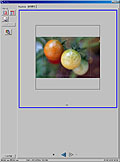
|
|
EPSON Scanには2つのモードがあり、基本的な設定をするだけでスキャンできるホームモードと、非常に細かな設定・調整まで行なえるプロフェッショナルモードとなる。この画面はホームモード。原稿の種類やカラー、スキャン後の使用目的あたりを選ぶだけでスキャンできる
|
ホームモードで、2本の35ミリストリップフィルム(12コマ)を乗せられる原稿ホルダを使用し、プレビューを行ったところ。このままスキャンすれば12コマ連続スキャンができる。また、チェックボックスを操作すれば目的のコマのみを連続スキャンできる
|
ホームモードでスキャンするコマのトリミングを行なっているところ。フィルムや写真の全体をスキャンすることも、部分的にスキャンすることもできるわけだ
|
EPSON Scanのホームモードは、なんつーかスキャンにおける基本的な知識がある人なら、インストール直後から即使えるイージーさである。また、今時のフィルム・プリントスキャン専用機であるF-3200は、一昔前のフィルムスキャナや現在のフラットベッドスキャナと比べると、高解像度でのフィルム・プリントスキャン時の速度も“快適な部類”だと感じる。……まあ、設定や解像度なんかにもよるわけですけど、一昔前の「フィルムスキャナって遅い~」てな印象はなかった。
さておき、上の写真のドライバ設定(ホームモード)の状態で、dpi値のみを変更しつつスキャンしたのが下の画像だ。原稿は日本HPのPSC 2450 Photosmartでスキャンしたものと同じプリントである。なお、原稿となったプリントは、フィルム・光源が正しくマッチしておらず、やや古めのプリントっつーコトで若干の褪色や汚れがあるかもしれないという点をお知りおきいただきたい。
 |
 |
 |
300dpi
拡大画像728KB |
600dpi
拡大画像2.92MB |
1200dpi
拡大画像11.5MB |
|
L版プリントをスキャンした画像。左から、300dpi、600dpi、1200dpiでのスキャン結果だ。なお、ドライバ上ではモアレ除去や褪色復元などの処理はオフにしている。
|
つーか、かなりキレイにスキャンできたよーに思う。元の写真が若干イマイチ気味なんで、後の色修正などは行なう必要がある。色味としては前述のPSC 2450 Photosmartのほーが正しいっぽいのだが、実はF-3200の方が原稿に忠実は色だったりする。
それから、やはり専用機だけあって、高解像度でのスキャン結果はプリント上ではなかなか確認できないフィルムならではの粒状感まで見える。フィルムスキャナの高精度なスキャン部でプリントをスキャンすると、なるほどビシッとスキャンできるもんですな。また解像度・グラデーション等の再現性も十分満足できる。
5万円少々の非パソコンユーザー向けっぽいお手軽簡単ナンデモ入り系のスキャナとしては、かなり天晴れな感じの結果だと思う。
■ F-3200でフィルムをスキャン!!
続いてフィルムをスキャン。アナログ写真の中で最も情報量の多いソースメディアであるフィルムゆえ、今度はスキャンモードをプロフェッショナルモードにしてスキャンしてゆく!! ってワケじゃないんですけど、実はホームモードには若干の使いにくさがある。
例えばフィルムをスキャンする場合、ホームモードで取り込もうとすると、各コマのトリミング範囲をそれぞれ調整する必要がある。ホームモードでは、デフォルトで原稿全面をスキャンしない設定になっているのだ。つまり、原稿の外側がちょっとだけキレちゃう。
恐らくコレは、ラクしてサクッとスキャンして即プリント!! てなユーザーを想定したからだろう。でも俺の場合、アナログ写真が持つ情報をなるべく取りこぼしなくデジタル化したい。そのよーな場合は最初から原稿全面をキレることなくスキャンする設定になっているプロフェッショナルモードが便利である。なお、プロフェッショナルモード時の表示等は以下のとおりだ。

|
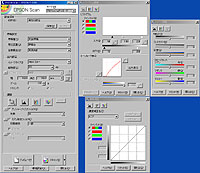
|
|
プロフェッショナルモードでの表示。ホームモードと比べるとより詳細な設定ができるようになっている
|
プロフェッショナルモードでは、ヒストグラム、濃度補正、イメージ調整等を細かく設定できる。スキャン後のレタッチの手間を減らしたい場合には便利かも
|
プロフェッショナルモードを使って(と言っても画質調整機能等を使わない場合はホームモードでもプロフェッショナルモードでも画質的な変化はないのだが)フィルムをスキャンした結果を以下に示した。なお、ドライバ上での画質調整やゴミ取り等の処理は一切していない。
 |
 |
 |
 |
300dpi
拡大画像75.5KB |
600dpi
拡大画像266KB |
1200dpi
拡大画像990KB |
3200dpi
拡大画像5.8MB |
|
左から、300dpi、600dpi、1200dpi、3200dpiのスキャン結果となっている。35ミリフィルムを300dpiだと小さ過ぎですな。素材として使う目的なら最低で1200dpi、デジタル化しての保存なら3200dpiあたりまであると有り難い。つーか、さすがフィルム、情報量がすげー多いって感じ!!
|
1200dpiくらいからのスキャン結果、非常に良好な印象を得た。ドライバで変わった処理等をしていない、いわゆる“スのスキャン結果”であり、データとしても素直な感じ。1200dpiや3200dpiのものをレタッチすると、好ましい画像へと追い込んでいけるし、その時に色や解像感が破綻しにくいという印象もある。ん~最初はお手軽機なのか~とか思っていたF-3200だが、わりと実力派かも。
■ ドライバが持つ画質調整機能を試してみた
最後に、EPSON Scan上で使えるスキャン時の画質調整機能をいくつか試してみた。
EPSON Scanのプロフェッショナルモードでは、前述のとおり、ヒストグラム調整、濃度調整、イメージ調整を行なえるが、まあそういうコトはレタッチソフトでゆっくりやるとして(調整しつつの度重なる高解像度スキャンは作業時間的にけっこーシンドいからやっぱ後処理っすよね!?)、ここではアンシャープマスクフィルタ、褪色復元、ホコリ除去を試してみた。以下がその結果となる。
|
3200dpiで、ここまでずっと出てきているバラの写真(フィルム)の一部をトリミングしてスキャンした。この画像はドライバ上での画質変更等の処理を一切施していない、いわばソースに一番近い画像となる。
|
| 処理 |
弱 |
中 |
強 |
アンシャープ
マスクフィルタ |
 |
 |
 |
| 粒状感低減 |
 |
 |
 |
| ホコリ除去 |
 |
 |
 |
それぞれ微妙な差ではある
が、処理効果がしっかり現れていることがわかる。特定条件下で撮影した一連の
写真(フィルム)を、特定目的に使うための処理機能として役立ちそうだ。 |
各処理の内容は、アンシャープマスクフィルタはスキャン画像の部分部分に周辺とのコントラスト差を与えるものだ。要はネムい画像をシャキッとさせたり、微妙なピンボケ写真にクッキリ感を与えたり……あ~いろいろ使えますな。あからさまにシャープ系のフィルタをかけた感じにならない、バレにくいシャープフィルタてなイメージか。
ちなみに、フィルムスキャンの目的がアナログ写真のデジタル化およびソースとしての保存の場合、アンシャープマスクフィルタは使わないほーが吉と言えよう。こーゆーコトはやはり、後の利用目的に合わせPC上でその時々行なったほうがいいだろう。でもココでは、スキャン時に手っ取り早くクッキリ感の高い画質を得られるヨってコトで示してみた。
粒状感低減は、高解像度でのスキャン時に用いると吉と出たりしがちなフィルターかもしれない。フィルムはその材質・シクミ上、細部を大きく拡大するといろいろな色のツブツブが見えてくる。フィルムにもよるが、例えば高感度フィルム等の場合、このツブツブが時として見えすぎであってウザくなる場合がある。またこういうツブツブ、レタッチソフトでは除去しにくいので、スキャン時に取っちゃおうよ、と。ただし、あまり強くかけすぎると、フィルムならではのシャープさや解像感が失われまくったり、単なるネムい写真になったりするので要注意である。
ホコリ除去は、文字通り糸くずや髪の毛や小さなゴミ等々を消し去るフィルタだ。フィルム等をスキャンする時、本来は原稿となるフィルム等をチョーキレイにしてホコリなんか一切付いてない状態にしてからスキャンするのが好ましい。が、高解像度でスキャンすると、目に見えないし気づかなかった小さなゴミがついてしまい、それがスキャン結果にモロ現れることが少なくない。そんな時にこの機能を使うと、違和感のあるホコリ等の汚れが見えなくなって気分スッキリ!! みたいな。
ただ、EPSON Scanでのホコリ除去機能は、若干オバカな感アリ。モロに糸くずだとわかるような汚れはキレイに取り去ってくれたりして便利なのだが、ホコリ等ではない(例えば模様やハイライト部等)も汚れだと思いこんでミョーな画像に変換してしまうことがある。例えば細かめのチェック柄の服の写真をスキャンする時、この機能を適用するとたいてーアウトでありアウチ!! 格子模様の中心の色や質感が変わってしまって困っちゃうことが多い。
傷が付いたフィルムをスキャン、増感して撮影したモノクロフィルムをウェブページ掲載用とか印刷用にスキャン、あるいは状態の悪いフィルム等をホコリっぽい部屋等でスキャン、みたいな時には役立つ機能ではある。が、目的として、アナログ写真のデジタル化および末永くの保存、という場合は、これら画質調整機能はあまり使わないほーがイイってのは、F-3200のみならずフィルムスキャナ全体において常識かもしれない。
ともあれ、わりあい手軽に買えるレンジの価格ながら、キッチリとシゴトしてくれるF-3200。俺的用途での余剰機能はあったものの(ていうか最初からよく調べて買え>俺)、いろんなコトできるわりには安く買える感じの多用途フィルムスキャナって感じで性能的には満足できた拙者である。
■ URL
エプソン カラリオスキャナ F-3200製品情報
http://www.i-love-epson.co.jp/products/scanner/f3200/f32001.htm
2004/11/15 17:40
|
ケータイWatch編集部 k-tai@impress.co.jp
Copyright (c) 2004 Impress Corporation, an Impress Group company. All rights reserved.
|
|
|
|